Razvijen od strane Apple, MOV je vrlo kompatibilan video oblik zapisa sa primijeniti na iPhone, iPad, iTunes, iMovie i više. I moramo je neke video-zapise i filmove u MOV na računalu. Sljedećim točkama će vam pokazati načine i Savjeti za promjenu veličine veličine MOV datoteke kako bi spasiti prostor, bez obzira na vaš Mac ili na iPadu.
Najbolji način sažimanja MOV datoteke na Mac
iSkysoft iMedia pretvarač Deluxe je intuitivan video alat koji može pretvoriti bilo koji video u svim popularnim formatima i prilagoditi postavke video izlaza s lakoćom, što znači da možete oba pretvoriti u MOV formatu koji možete spremiti isti video u manje datoteke , ili prilagoditi rezoluciju, frame rate i više smanjiti MOV veličina datoteke.
Video Converter - iSkysoft iMedia pretvarač Deluxe
Dobiti najbolji MOV kompresora:
- Obuhvatan i lahak-to-iskoristiti kompresije postavki omogućuje Postavi kodek, kontejner, rezolucije i bitni stopa.
- Stisnuti MOV kaša brže nego druge pretvarači.
- Stisnuti MOV u druge formate kao što su MP4 i FLV tako da možete e-mail ili upload Internet to na internert.
- Možete personalizirati Kinu prije stisnuti.
- Posve kompatibilan sa najnoviji macOS 10.12 Sierra.
Kako smanjiti veličinu MOV datoteke na Mac
Kakogod što izbor ste izabrali, MOV kompresije će biti učinjeno u 3 koraka:
Korak 1. Dodajte MOV video datoteke trebate stisnuti
Izravno vući & kap MOV datoteke na Mac program. Alternativno, možete otiđite na "File" > "Teret medijskih datoteka" da biste uvezli vaš MOV kartoteka to ovaj softver.

Korak 2. Spreman za komprimiranje MOV video
Pretvoriti u MOV drugom formatu koji će spasiti jednak video u manje datoteke. Otvorite popis oblika klikom na oblik ikona na traci stavku onda pojavit će se prozor postavke videozapisa, kliknite okvir oblik u sredini padajući popis formata, odaberite odgovarajući izlazni format. FLV preporučuje se ovdje jer je vruće format koji omogućuje spremanje videozapisa u male veličine datoteke.
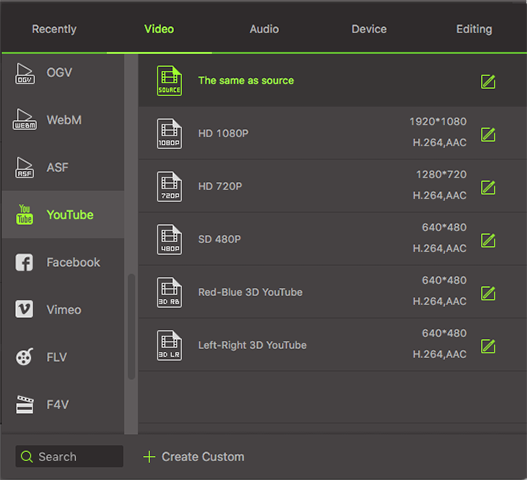
Ako želite zadržati MOV video-formatu, možete ponovno odaberite MOV video formata popisa i u prozoru postavke videozapisa, kliknite "Datoteka" > "Kodirati postavki", niže dolje razlučivosti. To će također smanjiti veličina MOV datoteke.

Korak 3. Spasiti MOV video nakon sažimanja
U posljednjem koraku Molimo kliknite "Convert" gumb da biste završili proces kompresije.

Prijedlozi za zajednički Video kompresije postavki
Što će influce veličinu:
Obično veličine videozapisa ovisi o kodek, rezolucija, Frame Rate i brzina prijenosa. Samo trebate podesiti ove opcije da bi vaš MOV manje.
Ako želite komprimirati MOV to elektronička pošta, DiVX može biti dobar izbor kao izlazni oblik spremnika. Video ovaj oblik će biti mnogo manji od originalnog MOV datoteke. Za one tko ištanje to stisnuti MOV na iPhone/iPad spasiti prostor, samo vraćanje mogućnosti kao što su razlučivost i brzina prijenosa može biti dobra odluka. FLV preporučuje ovdje jer je vruće format koji omogućuje spremanje videozapisa u male veličine datoteke.
Postoji kompresija postavka koja je pogodna za sve korisnike. Zahtjev se razlikuje od željene izlazne dimenzije, performanse računala, određene kompresija artefakata i mnoge druge aspekte. Ovdje su neke prijedloge koji mogu pomoći da napravite najbolji video kompresije postavki za vas.
- 1. preporučuje se stisnuti MOV kao H.264 u MP4 formatu.
- 2. veličina komprimirane datoteke potpuno ovisi o po datumu prijenosa. Obično, manje video wan t, nižu brzinu prijenosa. Brzina prijenosa također kontrolira kvalitetu slike. Molim vas da slike potpuno biti d estroyed ako brzina prijenosa je preniska.
- 3. u većini situacija, rezolucija 640 * 480 je dovoljno. To ovisi o tvoj zahtijev.
Ako želite komprimirati MOV na Youtube ili Vimeo, ispod su preporučene postavke sažimanja MOV za Youtube i Vimeo
| MOV postavke sažimanja za Youtube | MOV postavke sažimanja za Vimeo | |
|---|---|---|
|
Kontejner
|
MP4 | MP4 |
|
Kod
|
H.264 | H.264 |
|
Brzina slike
|
Isto kao izvorni video | 24, 25 ili 30 FPS |
|
Brzina prijenosa
|
1000 kbps (360p), 2500 kbps (480p), 5000kbps (720p), 8000kbps (1080p), 10Mbps (1440p), 35-35 kb/s (2160p) |
2.000-5.000 kbit/s (SD) / 5.000 – 10.000 kbit/s (720p HD) / 10.000-20.000 kbit/s (1080p HD) |
|
Rezolucija
|
426 x 240 (240p), 640 x 360 (360p), 854 x 480 (480p), 1280 x 720 (720p), 1920 x 1080 (1080p), 2560 x 1440 (1440p), 3840 x 2160 (2160P) | 640 piksela (SD) ili 1280 piksela (HD) |
Zašto izabrati iSkysoft iMedia pretvarač Deluxe za Mac/Windows
Sljedeći su aspekti koje će uzeti u obzir kada selecint najbolje MOV stiskanje alat: cijena, kvalitete kompresije i brzinu, jednostavnost korištenja, itd. Možete provjeriti u donjoj tablici, koji vam govori zašto iSkysoft iMedia pretvarač Deluxe je najbolji jedan za vas.
| Podržani formati | iSkysoft je u stanju komprimirati MOV video sve različite formate, uključujući MP4, FLV, AVI, RMVB, itd. |
| Sažimanje brzine | iSkysoft obloge MOV video u izuzetno brz SpeedBar. |
| Jednostavnost korištenja | Jednostavno i prilagodljivo sažimanje postavke alata zadovoljiti najviše svakodnevnom korištenju. Trebate samo uzeti 3 skaline to stisnuti tvoj MOV. |
| Pokusna inačica | Besplatna probna verzija nudi punu funtions kao ažurirati na inačici. Ostalo je samo vodeni žig na vaš video. |
| Dodatne značajke | Izgrađen-in editor omogućuje personalizaciju MOV video prije redusing mov veličina. |
| Korisnička podrška | iSkysoft vam nudi 24-satnu podršku koji rješava bilo koji manji problem da bi ti možda ecounter. |




